Cómo enviar paquetes sin salir de su casa

Cuando envía una carta por correo, todo lo que tiene que hacer es colocarle un sello y colocarlo en el buzón. Pero enviar un paquete es una bestia completamente diferente. La buena noticia, sin embargo, es que aún no necesita salir de la comodidad de su hogar si no quiere. A continuación, le explicamos cómo omitir la oficina postal por completo y enviar por correo cualquier paquete sin poner un pie fuera.
RELACIONADO: Cómo realizar un seguimiento de sus paquetes de Amazon utilizando Amazon Echo
Para enviar un paquete desde su casa, le recomendamos use USPS (Servicio Postal de los Estados Unidos). Usted puede enviar cosas desde su casa con UPS y FedEx, pero sus precios de envío tienden a ser más altos y cobran una tarifa para recoger sus paquetes de su casa (aunque UPS recogerá un paquete de forma gratuita si ya se están acercando para llevarte uno a ti). En cualquier caso, USPS ofrece grandes ofertas de envío, y recogerán cualquier paquete desde su puerta sin costo adicional.
Lo que necesitará

Enviar un paquete desde su casa requiere algunas cosas, algunos de los cuales es posible que ya tenga. Pero si no, puede comprarlos fácilmente en línea en sitios como Amazon o en la mayoría de las tiendas como Wal-Mart y Target.
RELACIONADO: Guía práctica de cómo comprar la impresora correcta
Primero, necesitará una impresora para imprimir sus etiquetas de envío. Tampoco necesita una impresora especial: cualquier impresora que pueda imprimir en papel normal hará el trabajo.
En segundo lugar, necesitará etiquetas de envío o tijeras y cinta de embalaje para pegar la etiqueta en su paquete. Las etiquetas adhesivas de envío son realmente convenientes, ya que puede pelarlas y pegarlas en sus paquetes, pero a largo plazo cuestan más dinero. Entonces, si quiere ahorrar algo de dinero, adhiera las tijeras y la cinta de embalaje e imprima sus etiquetas en papel normal.
Por último, necesitará una báscula postal. No es necesario que obtenga nada demasiado elegante, y este de Accuteck ($ 17) hará bien el truco. Desea al menos asegurarse de obtener uno que pueda medir por onza.
Primer paso: franqueo de compra
Hay un par de formas en que puede comprar franqueo para su paquete. Puede usar el sitio web de USPS o la herramienta de envío integrada de PayPal, que le permite enviar artículos a través del nivel de primera clase más económico de USPS. El sitio web de USPS solo le permite elegir Correo prioritario, por algún motivo extraño, por lo que el vacío de PayPal es agradable.
Uso del sitio web de USPS (Correo prioritario)
Para comprar franqueo e imprimir su etiqueta de envío de la primera opción , diríjase al sitio web de USPS, coloque el cursor sobre "Correo y envío", y haga clic en "Hacer clic y enviar".
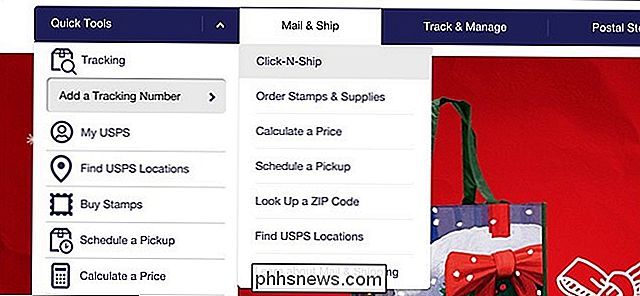
Desde aquí, deberá iniciar sesión en su cuenta de USPS si ya tiene una, o crea una cuenta. Después de hacerlo, se lo llevará a la página Click-N-Ship.
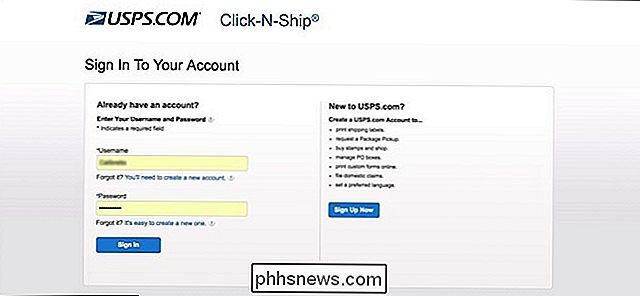
Después de llegar a esta página, comience ingresando su dirección si aún no la ha ingresado. La mina ya está cargada previamente, ya que he vinculado mi dirección de correo a mi cuenta de USPS.
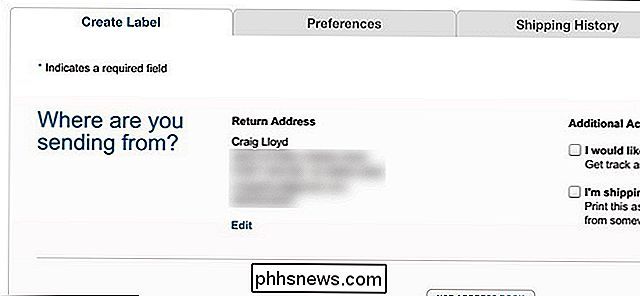
A continuación, desplácese hacia abajo a la sección titulada "¿A dónde va a enviar?" e ingrese el nombre y la dirección donde está enviando el paquete por correo. También hay opciones a la derecha, como guardar la dirección en su libreta de direcciones de USPS, notificar al destinatario que les envió un paquete y tener la opción de mantener el paquete en la oficina de correos para que el destinatario recoja ellos mismos, en lugar de enviarlo a su puerta.
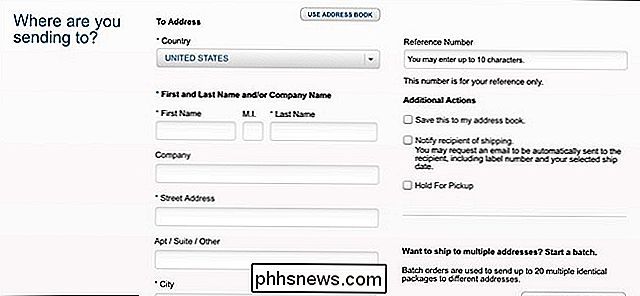
En la siguiente sección titulada "Ingrese una fecha de envío", use el menú desplegable para seleccionar una fecha en la que va a enviar su paquete.
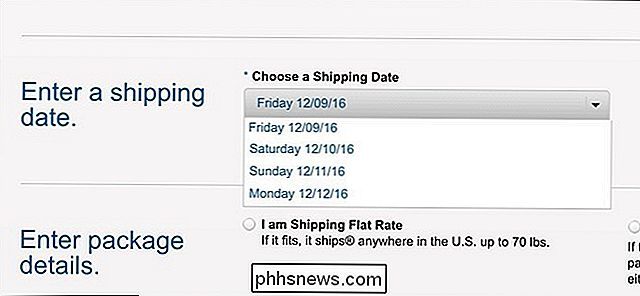
Junto a "Ingresar detalles del paquete", seleccione "Estoy enviando Tarifa fija" o "Ingresar peso del paquete". Solo seleccionará la primera opción si usa un buzón con la marca Priority Mail del USPS. De lo contrario, ingrese el peso del paquete; aquí es donde su báscula postal entra en buen uso.
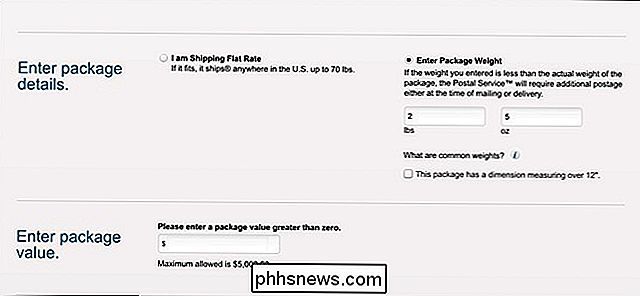
Luego, ingrese un valor en dólares del contenido de su paquete en la siguiente sección. Esto es si usted decide comprar un seguro en caso de que se pierda su paquete (el seguro es gratuito por un valor de hasta $ 50 cuando usa el correo prioritario).
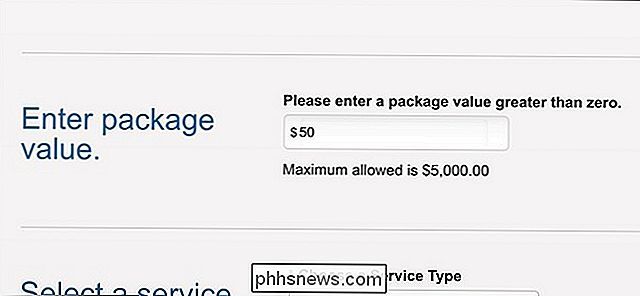
Finalmente, haga clic en el menú desplegable en "Elegir tipo de servicio". Desafortunadamente, Click-N-Ship está limitado a Priority Mail y Priority Mail Express, por lo que no tendrá acceso al primer nivel más económico (consulte la siguiente sección para obtener más información al respecto).
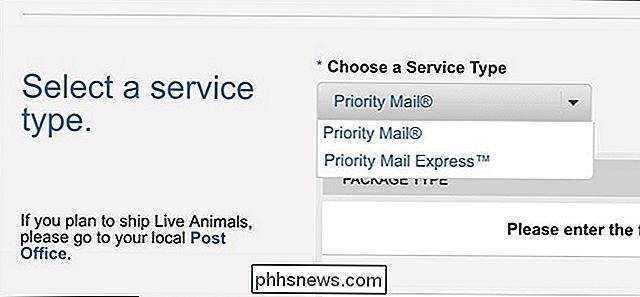
Luego, haga clic en " Vea los Servicios y precios disponibles ".
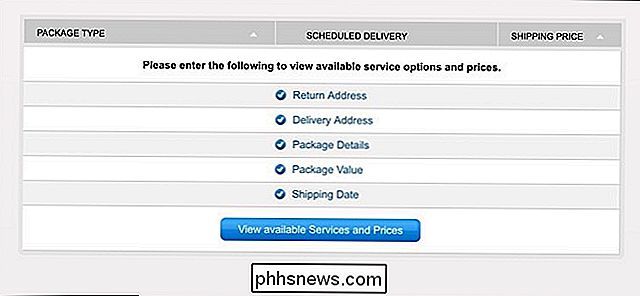
A menos que esté usando un buzón con la marca Priority Mail del USPS, elegirá la primera opción en la lista.
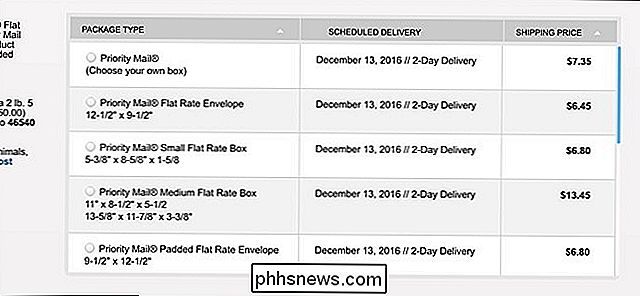
Desplácese hacia abajo para" Agregar seguro y servicios adicionales ", donde Podrá agregar elementos como Confirmación de firma.
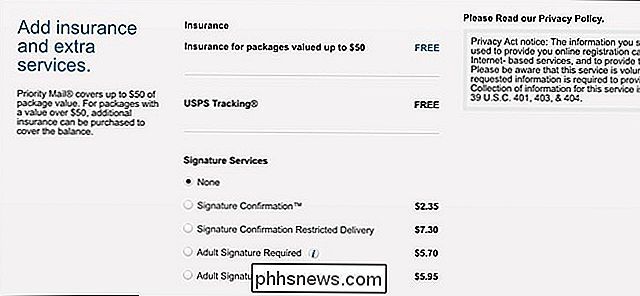
Cuando esté listo, haga clic en "Agregar al carro" en la esquina inferior derecha.
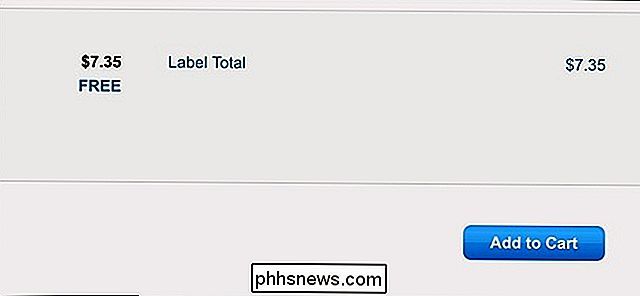
En la página siguiente, confirme todos los detalles y luego haga clic en "Siguiente: información de facturación".
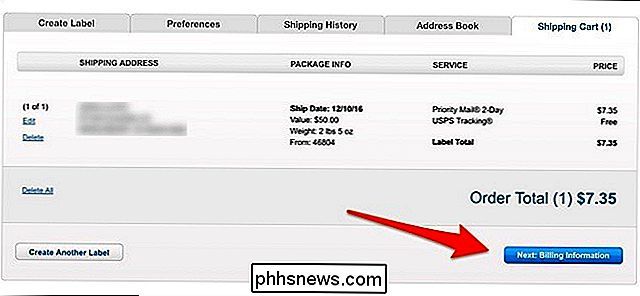
A continuación, haga clic en la casilla de verificación junto a los términos, y luego elija su método de pago, que puede ser una tarjeta de crédito / débito o PayPal. Usted elige una tarjeta de crédito / débito, también deberá seleccionar "Agregar nueva tarjeta" si aún no tiene una en el archivo con USPS.
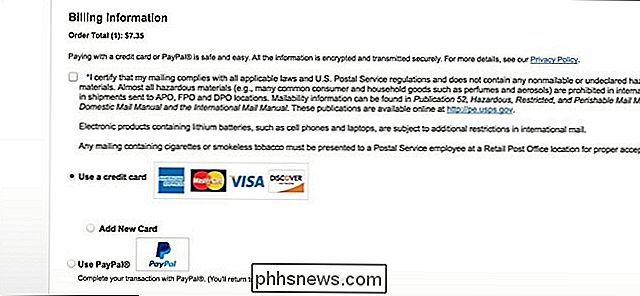
Haga clic en "Siguiente: Pagar e imprimir" para continuar.
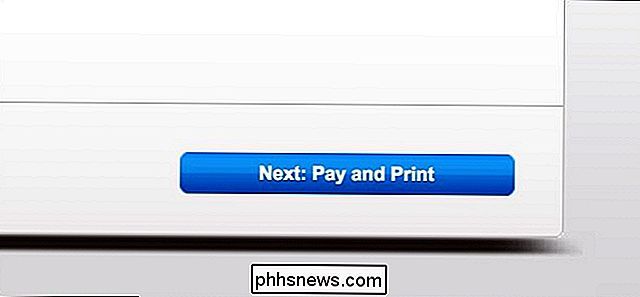
Después de pagar el franqueo, ahora imprimirá la etiqueta de envío. Haga clic en "Imprimir etiquetas" y proceda con el aviso de su impresora.
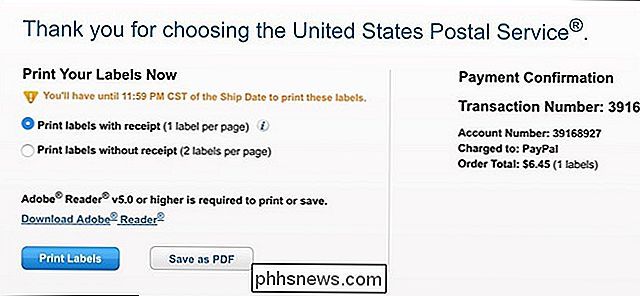
Usando la herramienta de envío de PayPal (Primera clase)
Sorprendentemente, PayPal no anuncia abiertamente que es una herramienta de envío integrada, pero si hace clic en este enlace, le llevará directamente después de que inicie sesión en su cuenta de PayPal. El beneficio de utilizar este método es que puede elegir el nivel de franqueo de primera clase de USPS, que es más económico que el correo prioritario. El inconveniente es que debe tener una cuenta de PayPal para usar su herramienta de envío.
Una vez que inicie sesión en su cuenta de PayPal y haga clic en el enlace, el primer paso es ingresar la dirección de correo del destinatario. Haga clic en "Enviar a esta dirección" cuando haya terminado.
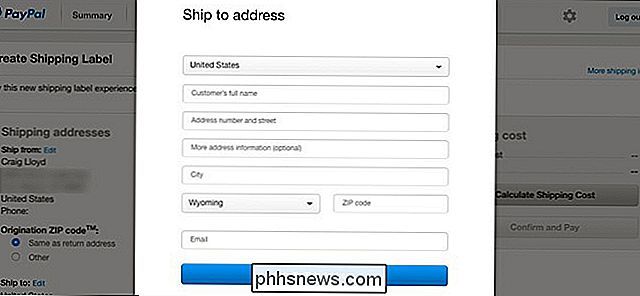
Luego, haga clic en el menú desplegable en "Tipo de servicio".
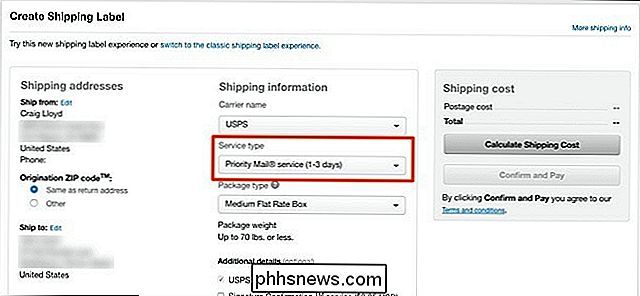
Seleccione "Correo de primera clase" si su paquete es de una libra o más ligero . De lo contrario, elija Correo prioritario. Aún así, puede elegir el Correo prioritario de cualquier forma, y el paquete llegará más rápido a su destino, pero será más caro que First Class.
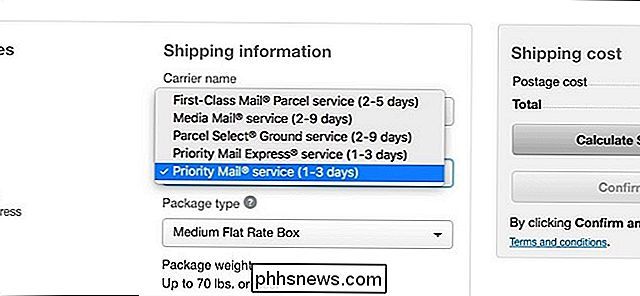
A continuación, en "Tipo de paquete", elija entre "Paquete grande" o "Paquete" / Sobre grueso ". No te dice exactamente cuál es la diferencia aquí, pero por lo general solo uso la última opción, a menos que envíe algo bastante grande, lo cual es raro.
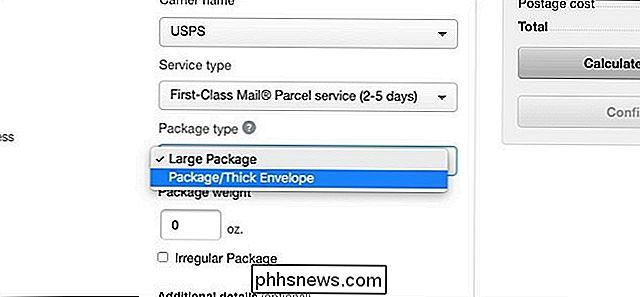
Ingresa el peso del paquete debajo de eso.
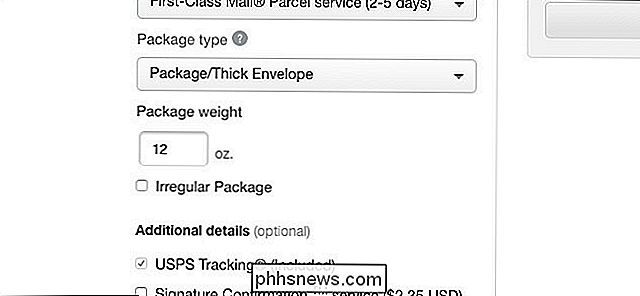
Seleccione si desea o no confirmación de firma y / o seguro. Debajo de eso, elija una fecha de envío por la que se enviará por correo su paquete.
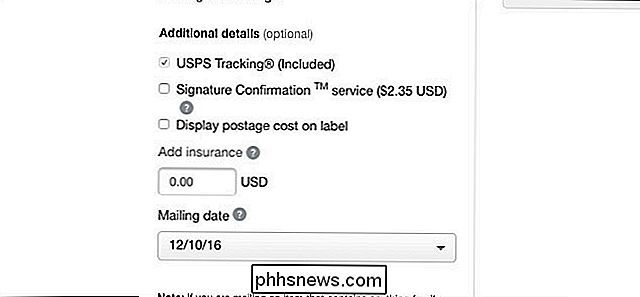
Una vez hecho esto, haga clic en "Calcular costo de envío" hacia la parte superior.
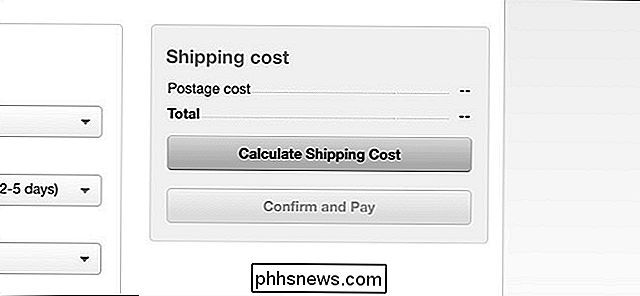
Comprará cuánto costará enviar su paquete . Siga adelante y haga clic en "Confirmar y pagar" para continuar y luego proceda a imprimir la etiqueta de envío.
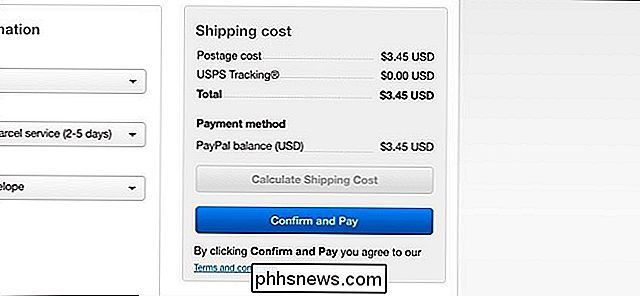
Paso dos: solicite una recogida
Una vez que haya impreso la etiqueta de envío, su paquete está listo para se enviará por correo, es hora de solicitar una recogida para que su cartero venga y recoja su paquete de la puerta de su casa. Para hacerlo, vaya al sitio web de USPS, coloque el cursor sobre "Correo y envío" y seleccione "Programar una recogida".
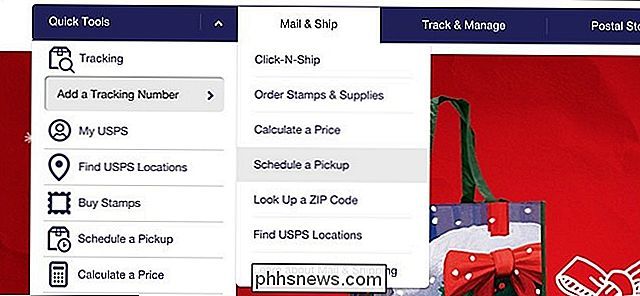
Comience por ingresar su nombre, dirección postal, número de teléfono y dirección de correo electrónico, todos los cuales son requeridos. A continuación, haga clic en "Comprobar disponibilidad", que confirmará la dirección y se asegurará de que sea una dirección que pueda recoger.
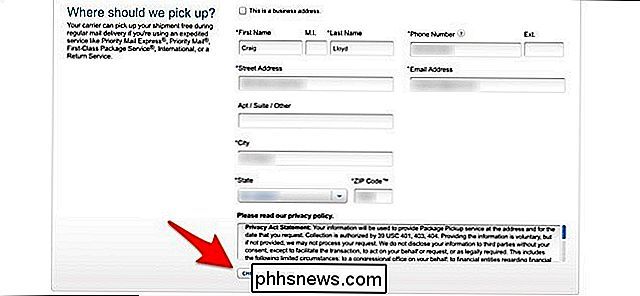
En la siguiente sección, haga clic en el menú desplegable debajo de "Mi envío será ..." y elija donde colocará su paquete para que el proveedor postal lo encuentre y lo recoja.
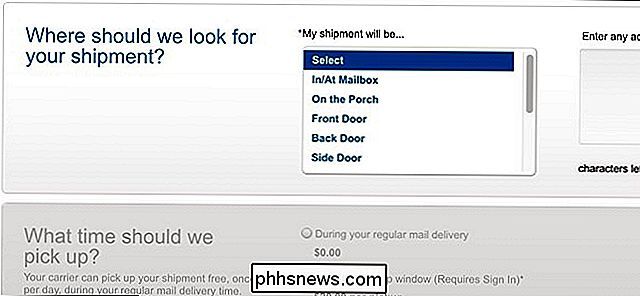
A continuación, elija si desea que el proveedor postal recoja su paquete durante su entrega normal de correo o especifique un determinado horario. ventana en la que desea que se recoja su paquete, que costará $ 20.
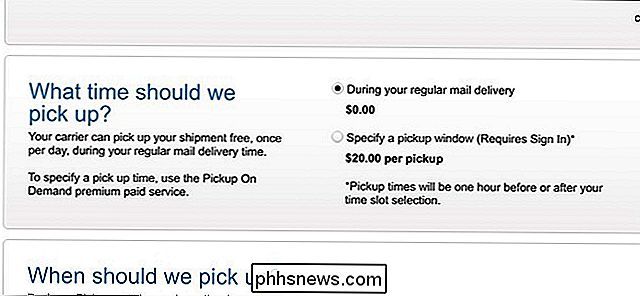
En la siguiente sección, elija una fecha en la que desee que recoja su paquete.
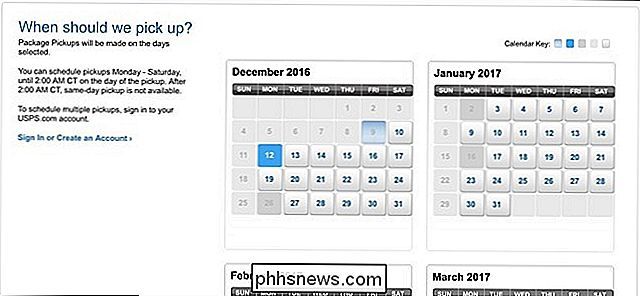
Después, ingrese cuántos paquetes tiene recogidos. e ingrese el número al lado del nivel de correo respectivo. Más abajo, ingrese el total de los paquetes, redondeando hasta la libra más cercana.
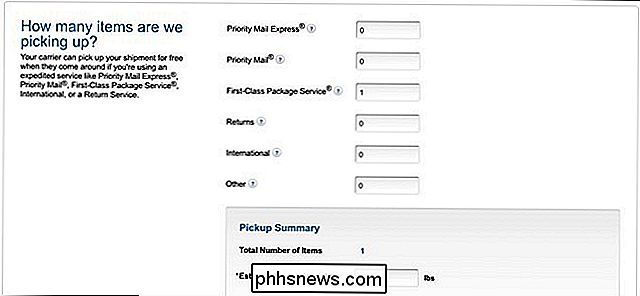
A continuación, haga clic en la casilla de verificación para aceptar los términos y luego presione "Programar una recogida". Recibirá un correo electrónico de confirmación poco tiempo después.
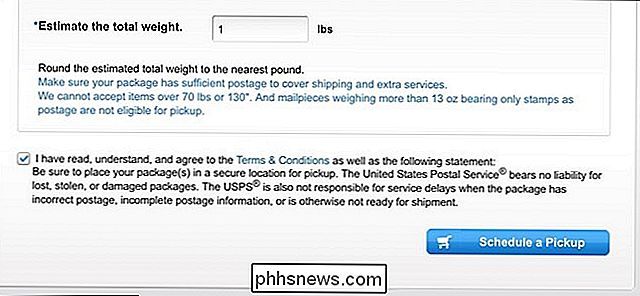
Sin duda, son muchos los pasos que debe seguir para enviar un paquete sin salir de la comodidad de su hogar, y es posible que algunas personas prefieran realizar un viaje rápido a la oficina de correos y que los transportistas postales hagan todo el trabajo por usted, pero si usted es como yo y vive a 15 minutos de la oficina de correos más cercana, enviar paquetes desde su casa es una gran ventaja.

La mejora de Amazon en Windows, y todo lo demás, está por venir
Microsoft ha estado impulsando Office 365, la suscripción de $ 100 por año de Microsoft Office, desde hace años. Pero la actualización de Windows Fall Creators va más allá. Por primera vez, las características que no son de Office vivirán detrás del paywall de Office 365. Como WithinRafael señala en Twitter, y Brad Sams señala en Thurrot.

Cómo agregar y cambiar bordes de celda en Excel
Las hojas de cálculo de Excel pueden ser difíciles de leer de un vistazo, gracias a la información densa y al formato de cuadrícula. Pasar un poco de tiempo en su hoja de cálculo para facilitar la lectura es una ventaja sólida, comenzando con los bordes alrededor de diferentes celdas. Aquí se explica cómo ajustar el borde alrededor de celdas individuales y alrededor de varias celdas a la vez.



